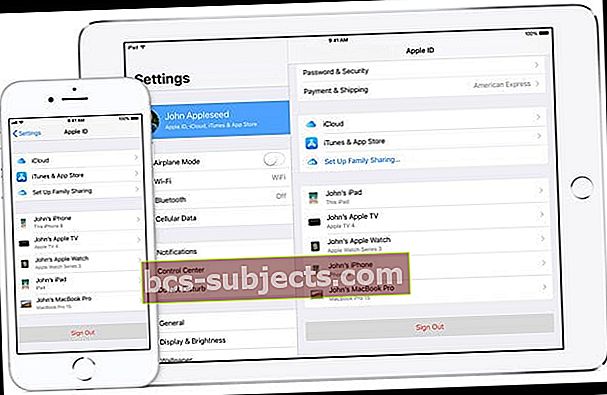Recentemente, você atualizou seu iOS ou alterou seu ID Apple e senha apenas para descobrir que o iOS esmaeceu as configurações do iCloud? Ao visitar o aplicativo Ajustes no iPad, iPhone ou iPod Touch e quando você toca no ID da Apple, iCloud ou nos ajustes da iTunes & App Store, eles aparecem acinzentados, então você não pode alterá-los. Se sim, você não está sozinho!
Vários usuários relataram que a opção iCloud em Ajustes no iPhone / iPad / iPod está esmaecida ou inacessível e não funciona.
Verifique o status do sistema Apple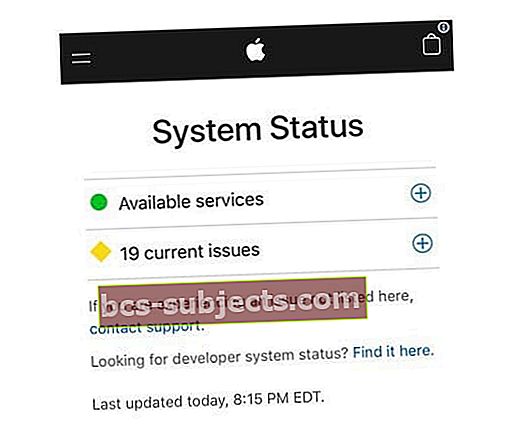
Uma possível causa são os próprios servidores da Apple. Portanto, antes de solucionar o problema, verifique se o iCloud está funcionando normalmente (ou tendo problemas) na página de Suporte do Sistema Apple.
Para ver problemas específicos, toque no sinal de adição (+) e procure por qualquer coisa que liste o iCloud como tendo problemas.
Por que meu iCloud está esmaecido? Guia de solução de problemas
Atualize seu iOS
Certifique-se de que está executando a versão mais recente do iOS em seu dispositivo.
- Vamos para Configurações> Geral> Atualização de software checar

- Ou conecte seu dispositivo a um computador com iTunes e selecione Verifique atualizações
Verifique se há certificados ou perfis de segurança instalados
Se você usa uma VPN ou seu empregador ou escola gerencia seu dispositivo, é provável que haja um perfil de gerenciamento de dispositivo ou certificado de segurança armazenado em seu dispositivo. A Apple chama isso de dispositivo supervisionado.
Quando seu iPhone, iPad ou iPod touch é supervisionado, a organização que possui seu dispositivo pode escolher instalar um perfil de configuração que controla quais recursos seu dispositivo tem acesso.
Os arquivos de perfis de configuração contêm configurações que permitem que um empregador restrinja ou limite e gerencie os dispositivos dos funcionários, incluindo coisas como configurações de rede, e-mail e troca de contas, opções de senha, acesso restrito a recursos do dispositivo e outras coisas.
Como verificar se o seu iPhone, iPad ou iPod é supervisionado
- Abrir configurações
- Procure uma mensagem na parte superior da tela, informando que este dispositivo é supervisionado e gerenciado
- Para iOS 9 e inferior, encontre a mensagem de supervisão emConfigurações> Geral> Sobre
- Tocar Configurações> Geral> Perfis (também pode ser chamado de Gerenciamento de Dispositivos, Gerenciamento de Perfis ou Gerenciamento de Perfis e Dispositivos)
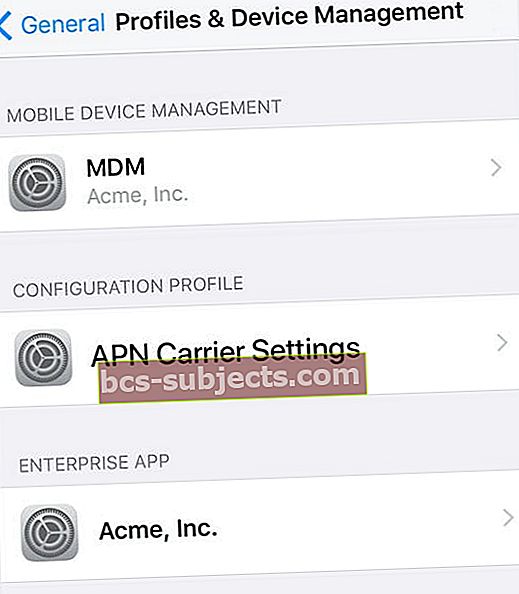
- Se um perfil estiver instalado, toque nele para ver seus detalhes e quais restrições estão definidas
Até mesmo alguns aplicativos instalam perfis de configuração para monitorar dados - a Apple removeu a maioria desses aplicativos da App Store, mas eles ainda podem estar em seu dispositivo.
Exclua aplicativos que instalam perfis de configuração
- pressione e segure no aplicativo até que comece a balançar
- Em seguida, toque no X no canto superior esquerdo para excluí-lo
- Se você vir a mensagem “excluir este aplicativo também excluirá seus dados”, toque em Excluir

Excluir perfis de configuração
- Vamos para Configurações> Geral> Perfis (também pode ser chamado de Gerenciamento de Dispositivos, Gerenciamento de Perfis ou Gerenciamento de Perfis e Dispositivos)
- Toque no nome do perfil
- Escolha Remover Perfil ou Apagar o Perfil
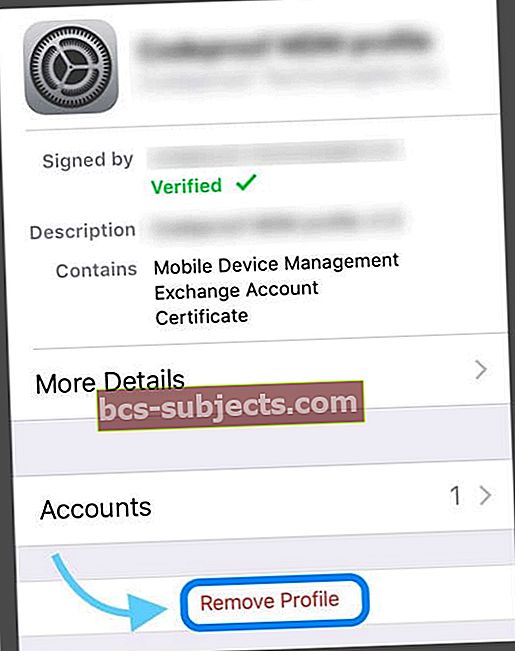
- Se solicitado, digite a senha do dispositivo e toque em Excluir
- Reinicie o seu dispositivo
Ativar dados de celular
- Vamos paraConfigurações> Celular (ou celular)> Dados da rede celular
- Verifique se o Cellular Data está habilitado
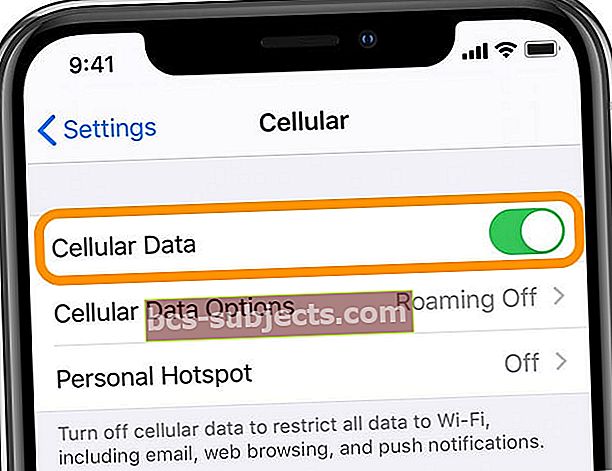
- Em seguida, role para baixo na lista de aplicativos
- Verifique se oApp de configuraçõestambém está ativado
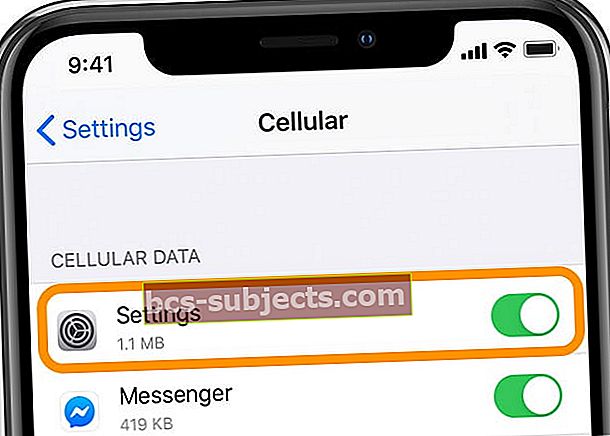
Experimente o modo avião
- Ative o modo avião, aguarde alguns instantes e desative-o novamente
- A maneira mais fácil de alternar o modo de avião é por meio do Centro de controle

Veja as configurações de backup do iCloud
- Vamos para Configurações> Perfil de ID da Apple> iCloud> Backup do iCloud
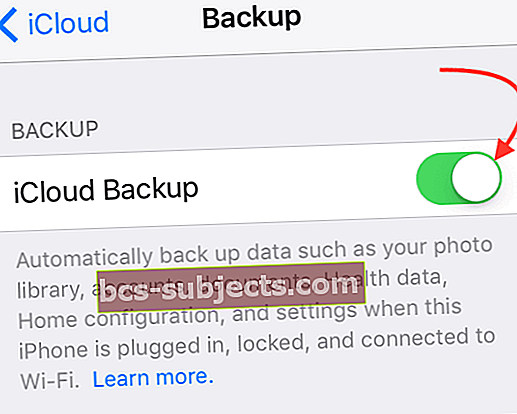
- Se o status diz: “Restaurando aplicativos do backup”Tente cancelar ou esperar que todos os seus aplicativos sejam restaurados (isso pode levar algum tempo.)
- Depois de concluído, seu iCloud deve funcionar normalmente e não aparecerá mais esmaecido
Verifique as restrições
- Pode ser que as restrições tenham sido ativadas durante uma atualização do iOS. Para corrigir isso, desative as Restrições
- Para iOS 12 e superior, vá paraConfigurações> Tempo na tela> Restrições de conteúdo e privacidade.Desative temporariamente todas as restrições e verifique se o iCloud está disponível

- Para iOS 11 e inferior, vá para Configurações> Geral> Restrições, desative temporariamente todas as restrições e verifique se o iCloud agora está funcionando
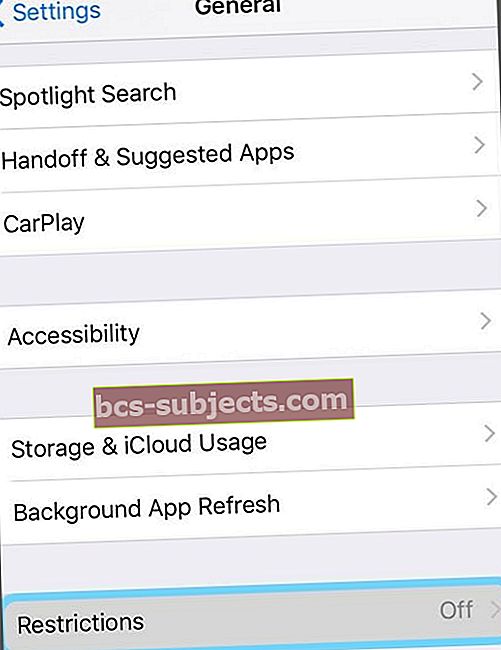
- Além disso, verifique Configurações> Geral> Restrições> Contas (perto da parte inferior) e defina isso para Permitir alterações

Se desligar as restrições não funcionou, tente desligar o tempo de tela (para iOS 12 e superior) temporariamente
- Vamos paraConfigurações> Tempo de telae role todo o caminho para baixo para localizarDesligue o tempo de tela
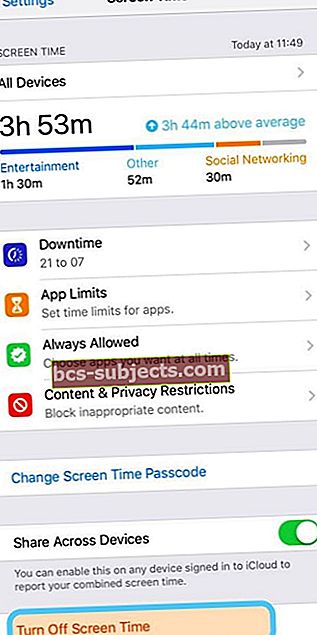
- Toque para inserir sua senha de tempo de tela para desativar este recurso
- Se você não se lembra da senha do tempo de uso, consulte este artigo para dicas sobre como redefinir a senha do tempo de uso
Redefina as configurações de rede
- Vamos paraConfigurações> Geral> Redefinir> Redefinir configurações de rede

- Esta ação também redefine redes WiFi e senhas, configurações de celular e configurações de VPN e APN que você usou antes
Redefinir todas as configurações
- Vamos paraConfigurações> Geral> Redefinir> Redefinir todas as configurações
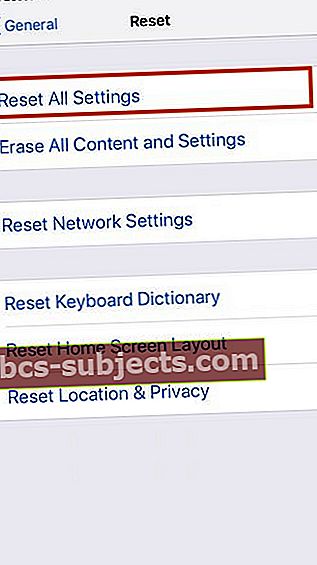 Use Redefinir todas as configurações para ignorar este erro
Use Redefinir todas as configurações para ignorar este erro - Isso redefine o padrão de tudo em Configurações, incluindo notificações, alertas, brilho e configurações de relógio, como alarmes de despertar. Redefinir todas as configurações também reverte todos os seus recursos personalizados, como papéis de parede e recursos de acessibilidade, para os padrões de fábrica. Portanto, você precisa reconfigurar essas configurações quando seu iPhone ou iDevice for reiniciado.
Saia do seu ID Apple (se possível)
- Às vezes, você precisa iniciar o seu dispositivo desconectando-se do seu ID Apple e, em seguida, conectando-se novamente. Vá paraConfigurações> Perfil Apple IDe role todo o caminho para baixo até Sair
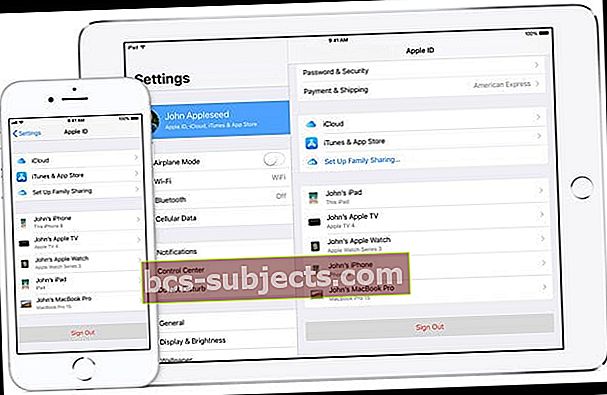
- Você precisa desligar temporariamente o Find My iPhone (iPad ou iPod) para sair do seu ID Apple
Esperamos que essas dicas ajudem você a colocar o iCloud em funcionamento novamente. Deixe-nos saber nos comentários se você encontrou algo que funcionou!

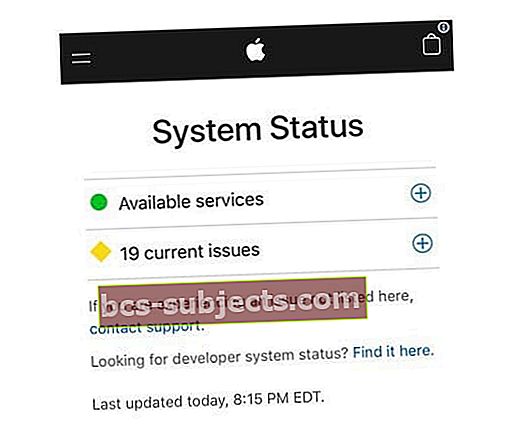

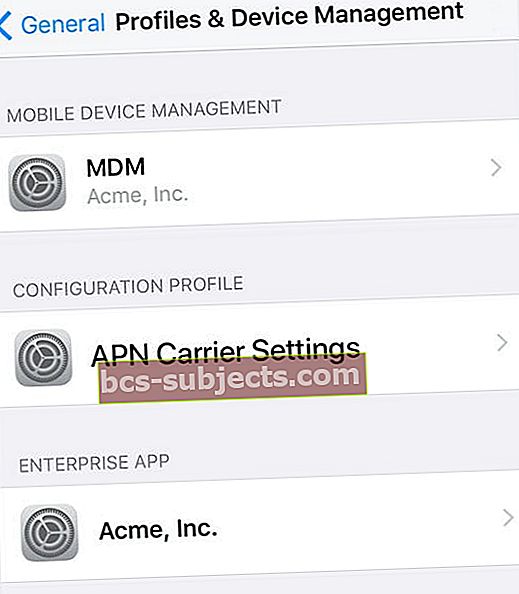

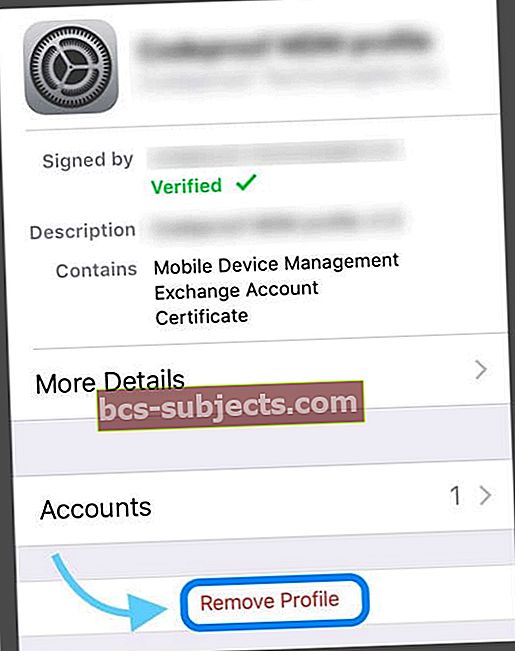
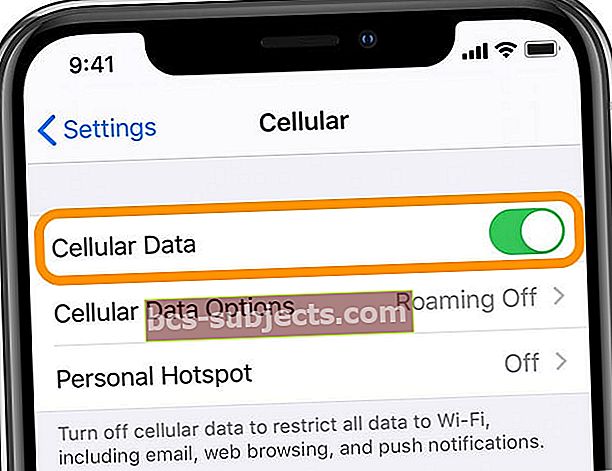
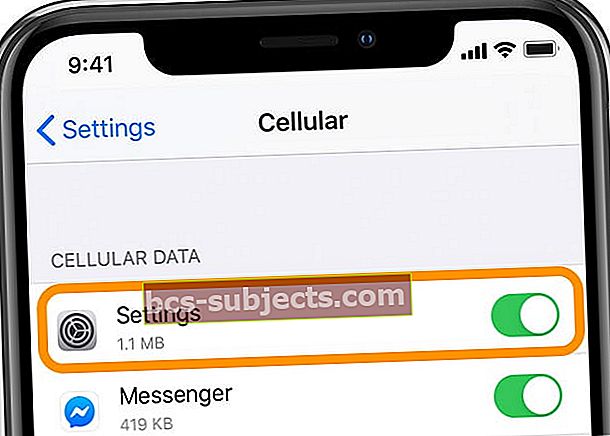

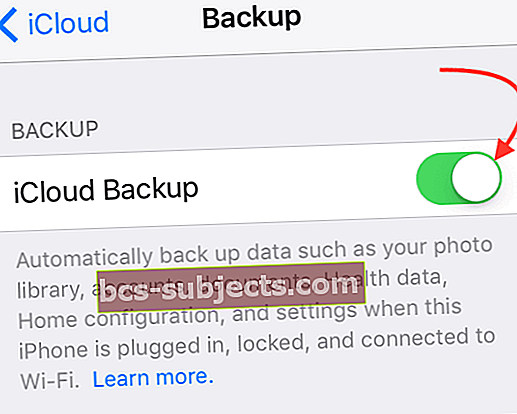

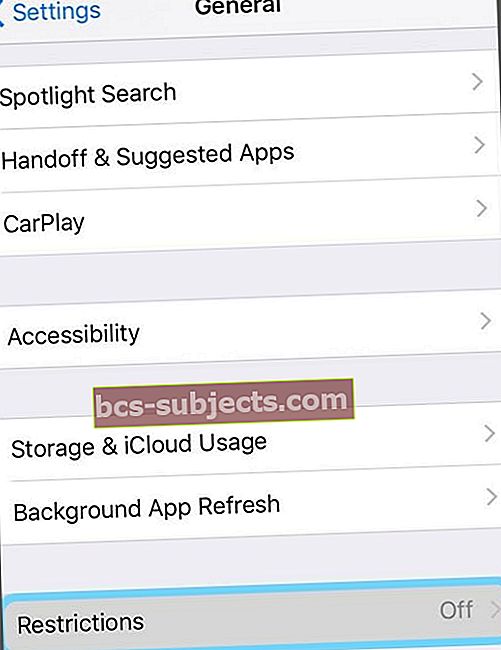

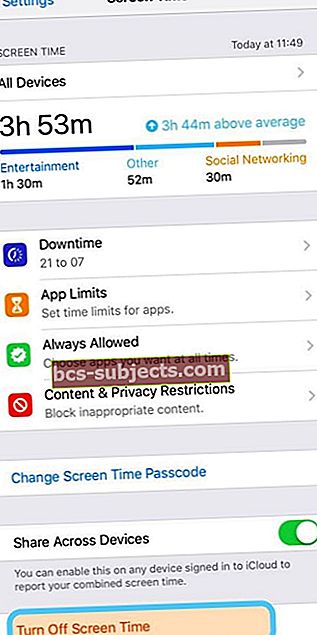

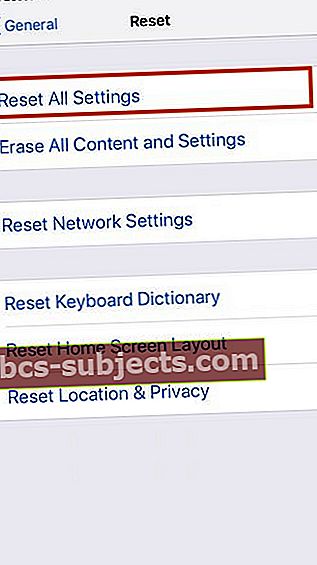 Use Redefinir todas as configurações para ignorar este erro
Use Redefinir todas as configurações para ignorar este erro